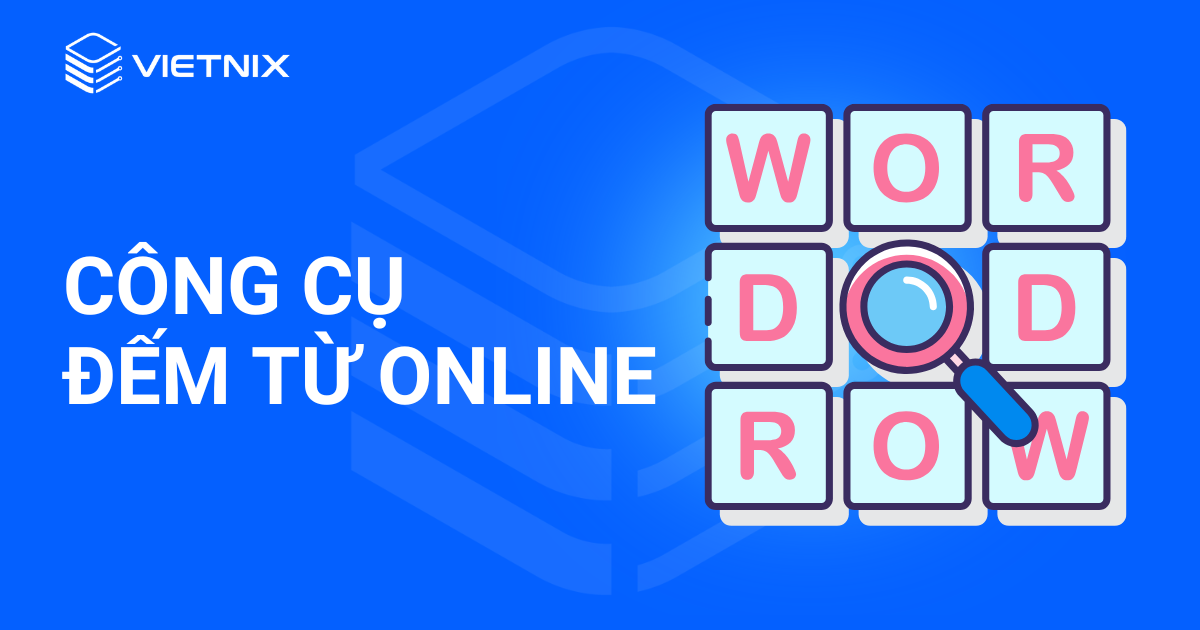Auto Click chắc hẳn là cụm từ quen thuộc mà nhiều game thủ cũng như các đối tượng người dùng biết đến. Vậy Auto Click là gì? Qua bài viết sau đây, Vietnix không chỉ giúp bạn hiểu rõ hơn về phần mềm này thông qua khái niệm, mà còn khai thác những tính năng, lợi ích nổi bật của Auto Click, cũng như top các phần mềm Auto Click phổ biến hiện nay.
Auto click là gì?
Hiện nay, Auto click là phần mềm nhấp chuột tự động khá phổ biến. Ứng dụng Auto click còn được biết đến là một thủ thuật có công dụng làm cho thao tác nhấp chuột trở nên tự động hóa. Phần mềm này được cài đặt trực tiếp vào máy tính hoặc các game online. Nhờ đó, người dùng sẽ không còn thực hiện quá nhiều thao tác nhấp chuột thủ công, ngược lại hệ thống sẽ thực hiện điều đó theo thông số đã được lập trình sẵn. Có thể nói rằng, ứng dụng Auto Click giúp cho các thao tác mang tính lặp lại trở nên đơn giản hơn.
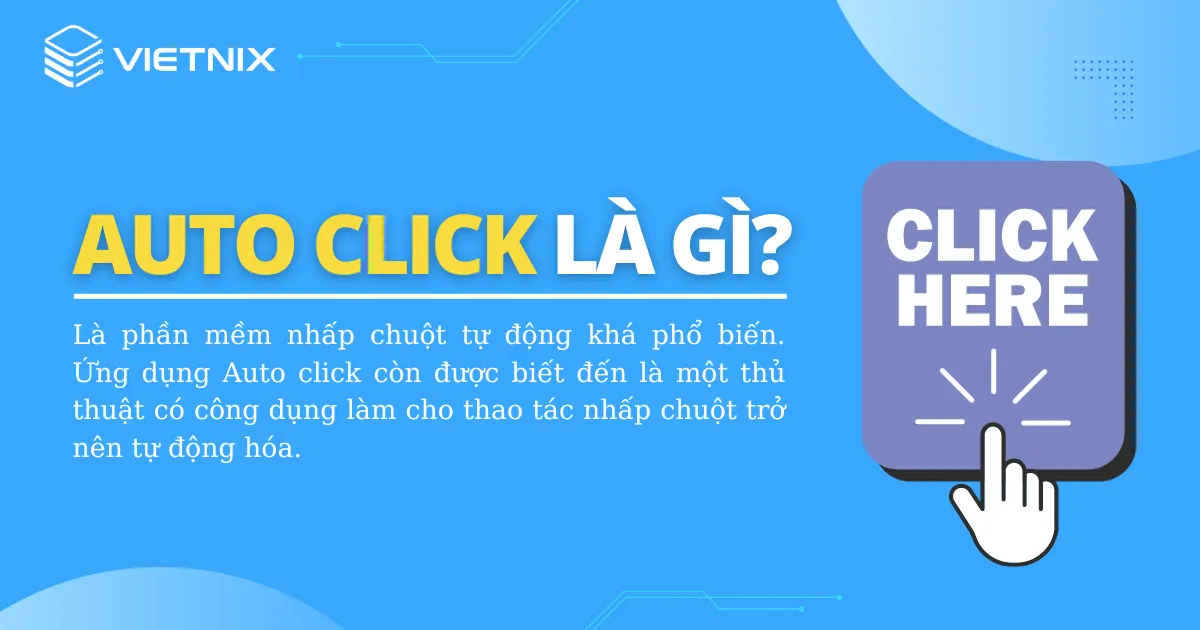
Lợi ích khi sử dụng auto click
Bên cạnh các tính năng nổi bật của ứng dụng Auto Click, những lợi ích của phần mềm này cũng là yếu tố thu hút nhiều người dùng quan tâm và sử dụng:
Auto click miễn phí
Phần mềm Auto click là hoàn toàn miễn phí, dù cài đặt hay tải từ điện thoại, máy tính,… Hơn thế nữa, bạn có thể sử dụng các tính năng của ứng dụng từ cơ bản cho đến phức tạp mà không phải tiêu tốn bất kỳ khoản phí nào. Mặt khác, chúng còn tương thích với các hệ điều hành riêng biệt.
Giảm thời gian sử dụng chuột
Người dùng có thể bị tê tay, nhức mỏi hay thậm chí là chấn thương nếu sử dụng chuột quá nhiều. Vì vậy, Auto Click ra đời nhằm giảm thiểu tần suất dùng chuột của họ, từ đó cải thiện thói quen nhấp chuột nhiều lần, nhất là ở các game thủ.

Giao diện đơn giản
Các phần mềm auto click hiện nay thường có giao diện tương đối đơn giản và dễ dàng sử dụng. Chỉ có một vài thông số cần điều chỉnh như: Số lần nhấp chuột, vị trí nhấp, thời gian của các thao tác auto click,… Với những người dùng mới, việc điều chỉnh các thông số trên cũng vô cùng đơn giản. Có thể nói đối với nhiều người, auto click là ứng dụng tiện lợi.
Kết hợp dễ dàng với các phần mềm cheat game
Một ưu điểm khác của auto click là chúng thường được kết hợp chung với các phần mềm cheat game – một tính năng mà các game thủ cực kì ưa chuộng. Nhiều người có công việc chơi game để kiếm tiền online, nhưng bỏ ra hàng giờ đồng hồ để ngồi chơi thì quá thật là điều không thể. Lúc này auto click sẽ là giải pháp hiệu quả.
Nhiều chế độ click chuột
Không những miễn phí, dễ dàng sử dụng mà các ứng dụng auto click đều tích hợp nhiều chế độ click chuột rất đa dạng. Có thể là single click hoặc double click, cũng có thể lựa chọn click chuột trái hoặc phải. Điều này hỗ trợ tối đa trong nhiều trò chơi đòi hỏi các thao tác chuột linh hoạt cho từng hoạt động khác nhau. Nếu không có auto click, việc nhấp chuột thủ công sẽ rất mất thời gian và tốn sức.
Nhược điểm của phần mềm auto click
Hiện nay, một số nhà phát hành game sẽ ban lệnh cấm vĩnh viễn và khóa tài khoản game của người dùng nếu họ phát hiện sử dụng phần mềm auto click khi chơi game. Các nhà phát hành cho rằng đây là một hành vi không công bằng, tạo sự gian lận với những người chơi khác.
Bạn hoàn toàn có thể sử dụng phần mềm click chuột tự động từ website của những nhà phát hành, miễn đó là tệp exe autoclicker. Tuy vậy, thực tế hiện nay cho thấy một số tệp auto click giả chứa nhiều virus độc hại đang tồn tại và bắt chước các tệp hợp pháp để tránh bị hệ thống chính thức phát hiện. Vì thế, khi bạn thấy phần mềm auto click tự hoạt động trên PC của mình, đó chắc chắn là các phần mềm độc hại và điều cần làm là ngăn chặn virus máy tính này phát tán.
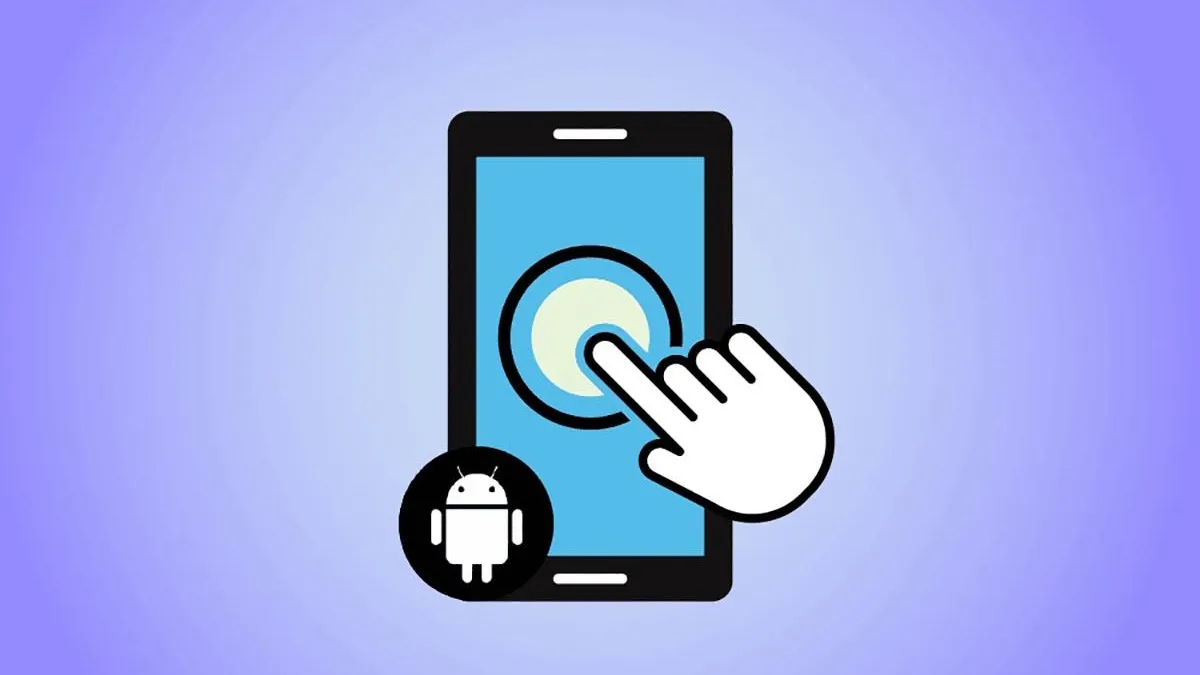
Các tính năng nổi bật của auto click
Sở dĩ phần mềm Auto Click vẫn luôn được người dùng ưu tiên lựa chọn, vì các tính năng của phần mềm này đem đến sự hài lòng và tiện lợi cho họ, nhằm giảm thiểu tình trạng người dùng tự click liên tục vào một mục nào đó trên màn hình.
Nhấp trái phải
Một trong những tính năng ưu việt của phần mềm Auto Click chính là nhấp trái phải. Trong đó, người dùng có thể tùy ý cài đặt số lần nhấp với thứ tự ngẫu nhiên. Sau đó, hệ thống sẽ tự động thực hiện click giúp bạn dù một hoặc nhiều lần.
Thể loại nhấp chuột
Bạn có thể chọn loại single click hay double click, cả 2 loại này đều cho phép chọn một khoảng thời gian cố định tùy thuộc vào nhu cầu, đỡ bất tiện trong việc chờ đợi để click
Số lần click
Tính năng số lần click khả dụng đối với phiên bản phần mềm OP Auto Clicker 3.0. Cụ thể hơn, ứng dụng Auto Click đáp ứng nhu cầu của người dùng trong việc quy định số lần nhấp chuột. Điều này có nghĩa là, họ được quyền cài đặt theo số lần nhất định hoặc tùy ý cho đến khi người dùng tắt.
Vị trí con trỏ
Vị trí con trỏ cũng là một tính năng nổi bật của phần mềm này. Đối với thao tác nhấp chuột đơn giản, người dùng chỉ có thể di chuyển vị trí con trỏ đến nơi họ muốn theo cách thủ công, Riêng với Auto Click, bạn chỉ cần cài đặt vị trí nhất định, hệ thống sẽ tự động chuyển vị trí con trỏ chuột đến nơi người dùng đã chọn trước đó.
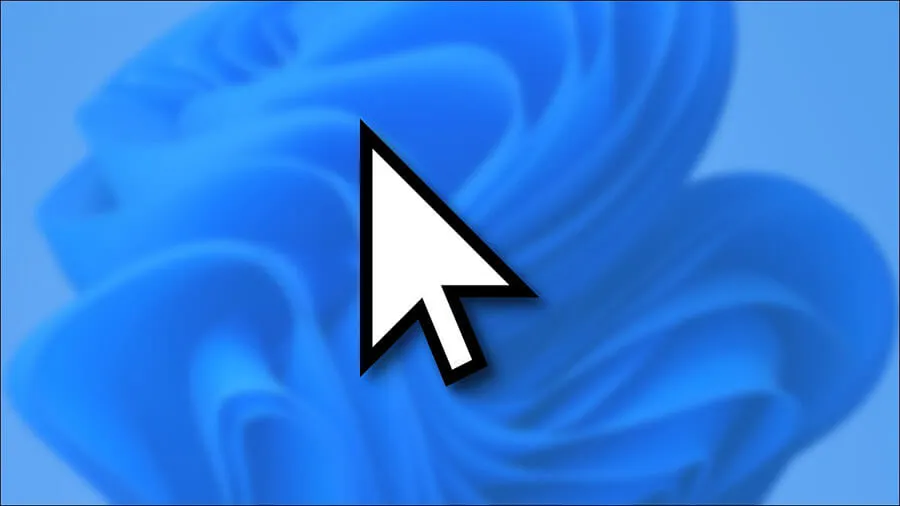
Thời gian sẽ nhấp chuột
Ngoài những tính năng thú vị trên, phần mềm Auto Click còn tăng thêm tính tiện lợi cho người dùng khi họ có thể tùy chỉnh thời gian nhấp chuột. Phần mềm sử dụng đơn vị macro, do đó bạn còn có thể tùy chỉnh tốc độ nhấp chuột lên đến 1000 lần / giây và cài đặt thời gian cố định giữa 2 lần click. Hơn nữa, tính năng này hoàn toàn phù hợp khi bạn dùng trên PC, điện thoại hoặc sử dụng để săn sale.
Lưu và phát lại thao tác nhấp chuột
Phần mềm auto click còn có thể ghi lại những thao tác click chuột mà người dùng đã cài đặt. Sau đó, phần mềm sẽ phát lại các thao tác này nhằm hoàn tất các tác vụ khác, thường là những tác vụ yêu cầu nhiều lần click chuột.
Tích hợp lệnh tắt phím auto click
Ngoài những tính năng nổi bật trên, phần mềm click chuột tự động còn cho phép người dùng sử dụng lệnh tắt phím mỗi khi kích hoạt và tắt chức năng auto click. Nhờ vậy, bạn sẽ kiểm soát được tính năng tự động nhấp chuột một cách nhanh chóng và thuận tiện.
Các phiên bản auto click
Trên thực tế, phần mềm Auto Click có rất nhiều phiên bản khác nhau, với mỗi đợt là một sự cải tiến mới. Tuy nhiên, Vietnix sẽ gợi ý cho bạn các phiên bản nhấp chuột tự động thông dụng nhất:
- Phiên bản dùng cho Android: sẽ tương thích với những thiết bị như điện thoại thông minh, máy tính bảng có hệ điều hành Android.
- Phiên bản cài đặt cho iOS: phù hợp với các thiết bị như iPad, iPhone, Macbook,…
- Ứng dụng Auto Click phiên bản 2.2: dễ dùng, thích hợp với các ứng dụng Auto Click phiên bản cũ hơn.
- Phần mềm Auto Click 2.2 phiên bản tiếng Việt: rất ổn định và thích hợp nhất tại Việt Nam.
- Ứng dụng Auto Click 3.1.2: có thể tương hợp với các phiên bản nhấp chuột tự động trước đó, phổ biến và thông dụng.
- Phiên bản Auto Click 3.1.4: phố biến với các game thủ, vì phiên bản này cập nhật nhiều tính năng mới và phù hợp nhiều cấu hình game khác nhau.
- Phiên bản Auto Click 4.4.2 Apk: là phiên bản mới nhất được hỗ trợ bởi nhà phát hành KitKat, sở hữu nhiều tính năng nổi bật dành cho game thủ. Đặc biệt, phiên bản này đòi hỏi bạn phải có hệ điều hành Android từ 9.1 trở lên.
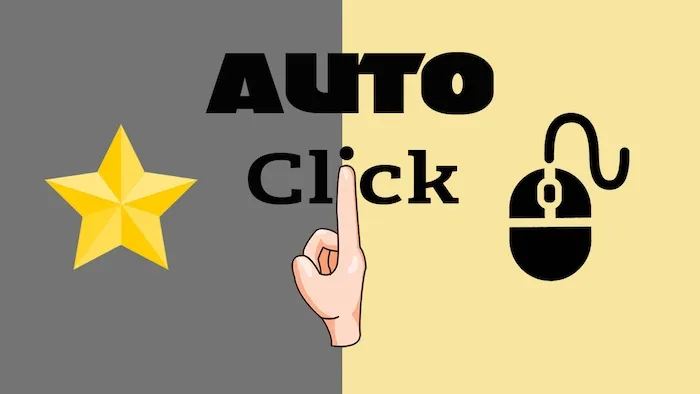
Có thể bạn quan tâm về McAfee, xem ngay tại:
Cách tải và sử dụng Auto click cho hệ điều hành Android
Phần mềm Auto Click hiện tại rất phổ biến cho cả hệ điều hành Android và iOS. Trong đó, cách tải ứng dụng này về máy đối với hệ điều hành Android rất đơn giản:
- Bước 1: Người dùng truy cập vào cửa hàng CH Play và tìm kiếm ứng dụng Auto Click ( hoặc truy cập với link sau:https://play.google.com/store/apps/detailsid=com.truedevelopersstudio.automatictap.autoclicker&hl=vi. Sau đó, bạn hãy chọn biểu tượng download và đợi ứng dụng hoàn tất quá trình tải về.
- Bước 2: Mở ứng dụng Auto Click và nhấn chọn “OK” để cho phép phần mềm này được hoạt động trên thiết bị của người dùng. Tiếp theo, bạn chọn biểu tượng thanh gạt để bật chế độ cho phép ứng dụng hoạt động.
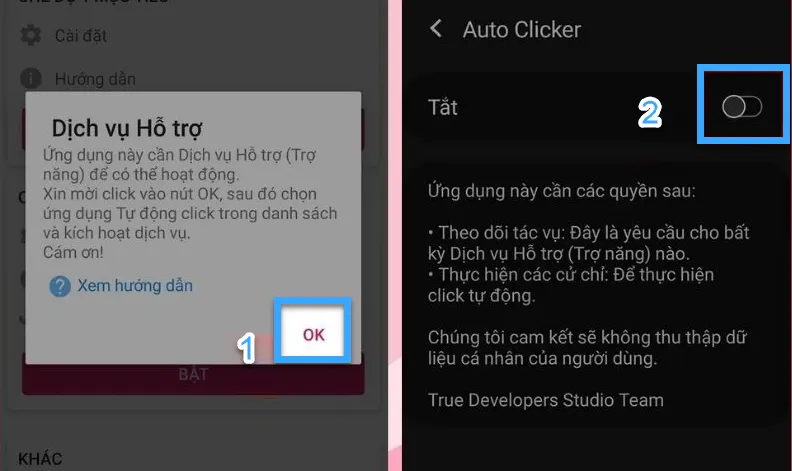
- Bước 3: Người dùng trở về giao diện trang chủ của Auto Click. Tại đây, bạn sẽ thấy ứng dụng hiển thị 2 lựa chọn gồm: nhấp chuột tự động với một mục tiêu và nhiều mục tiêu. Vì thế, bạn cần chọn đúng mục phù hợp với nhu cầu để sử dụng.
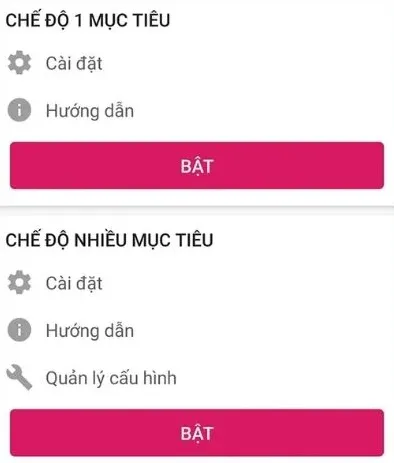
- Bước 4: Dựa theo nhu cầu cá nhân, bạn hãy cài đặt các thông số có trên ứng dụng Auto Click free và chọn phím “Lưu”.
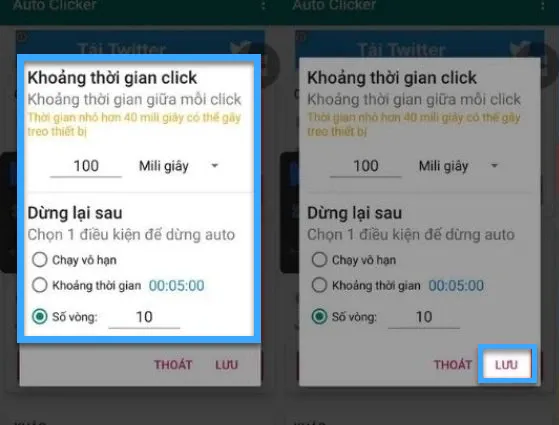
- Bước 5: Sau khi thiết lập xong, trên màn hình chính của thiết bị sẽ xuất hiện biểu tượng hình tam giác, tượng trưng cho nút Play. Khi ấn vào nút này, phần mềm Auto Click sẽ bắt đầu hoạt động.
Auto click với một mục tiêu
Công dụng của phần mềm Auto Click được áp dụng cho 02 trường hợp gồm: 01 mục tiêu và nhiều mục tiêu. Trong đó, ứng dụng này hoạt động với 01 mục tiêu gồm các thao tác:
- Bước 1: Tại giao diện chính của ứng dụng, bạn chọn mục Auto click với 01 mục tiêu. Trong hộp thoại của chúng sẽ hiển thị mục “Cài đặt” và hãy click chọn.
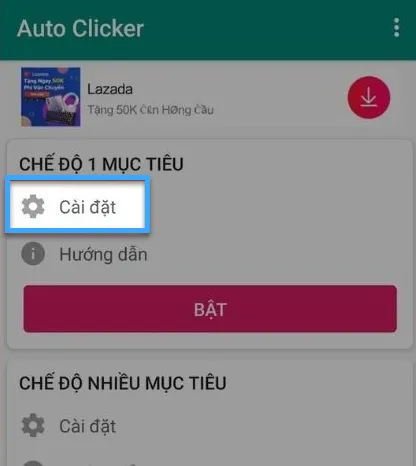
- Bước 2: Người dùng tiến hành cài đặt khoảng thời gian click, sau đó chọn mục “Điều kiện” để dừng ứng dụng. Tiếp theo, bạn chọn lệnh “Lưu”.
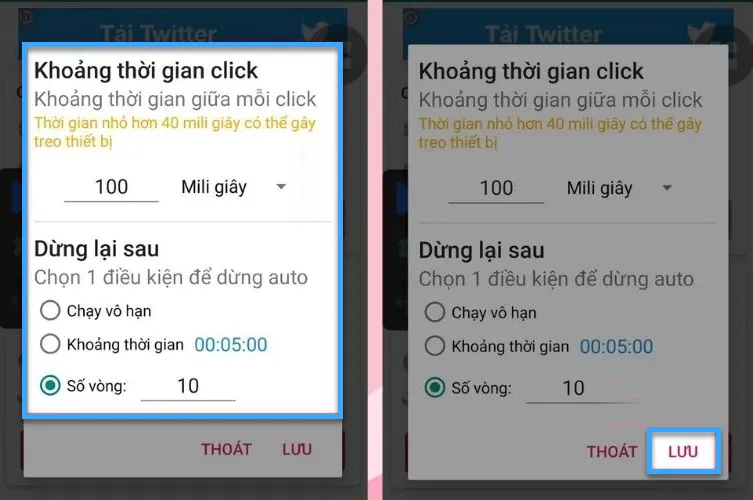
- Bước 3: Để khởi động phần mềm Auto Click, bạn chọn nút “Bật”, sau đó trở lại màn hình chính và di chuyển con trỏ mục tiêu đến vị trí cần sử dụng phần mềm, tiếp tục chọn nút “Play” để ứng dụng hoạt động. Ngoài ra, để dừng hoạt động, bạn hãy chọn lại nút “Play” để hoàn tất.
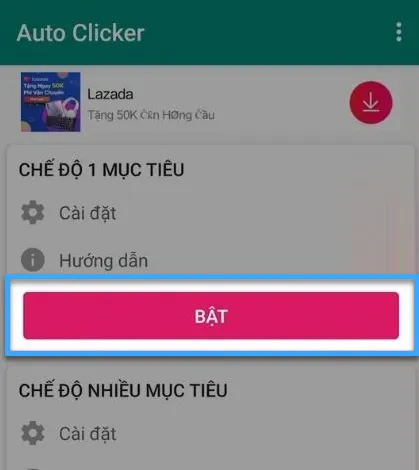
Auto click với nhiều mục tiêu
Bên cạnh cách dùng Auto Click với một mục tiêu, bạn hoàn toàn có thể vận dụng chúng đối với nhiều mục tiêu với những bước thao tác nhanh chóng:
- Bước 1: Bắt đầu từ giao diện chính của Auto Click, trong mục “Chế độ nhiều mục tiêu”, bạn chọn lệnh “Cài đặt”.
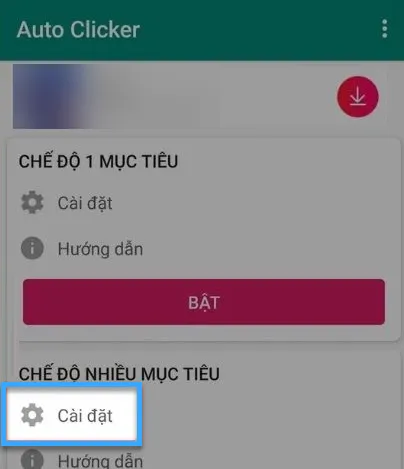
- Bước 2: Tiếp theo, người dùng cần thiết lập các chế độ như “Độ trễ” cho các lần nhấp và “Thời gian vuốt”. Sau đó, bạn bấm nút quay lại để ứng dụng trở về màn hình chính, chọn nút “Bật” để hoàn tất.
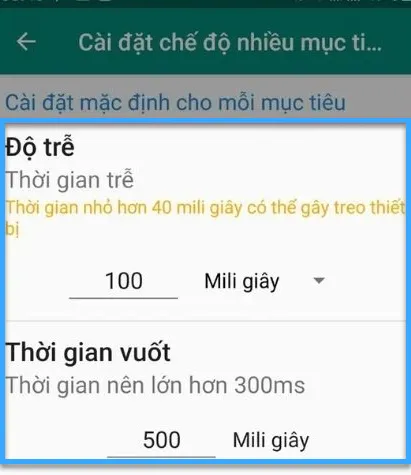
- Bước 3: Khi ứng dụng đã được kích hoạt, người dùng sẽ được tùy ý lựa chọn 05 chức năng khác nhau. Tiếp đến, bạn hãy hoàn tất các mục tiêu và đưa chúng đến các vị trí để sử dụng Auto Click. Sau cùng, hãy bấm nút “Play” để hoàn thành.
Cách sử dụng và tải Auto Click free cho hệ điều hành iOS
So với hệ điều hành Android, ứng dụng Auto Click Free đã được hệ thống Apple cài đặt sẵn trong thiết bị iPhone, iPad và Macbook của người dùng. Do đó, bạn chỉ cần thực hiện các thao tác để kích hoạt và sử dụng Auto click iOS một cách nhanh chóng.
- Bước 1: Chọn “Cài đặt” trên thiết bị Apple, tiếp đến chọn phím “Trợ năng”. Lúc này, bạn sẽ thấy danh sách các chức năng xuất hiện, hãy click chọn nút “Điều khiển công tắc”. Cuối cùng, chọn tiếp phím “ Công tắc và thêm công tắc mới”.

- Bước 2: Người dùng tiếp tục thao tác với mục “Màn hình”, click chọn lệnh “Toàn màn hình”. Tiếp theo, bạn nhấn chọn nút “Chạm” và đặt tên gợi nhớ cho công tắc.

- Bước 3: Bạn cần quay lại trang “Điều khiển công tắc” và nhấn chọn mục “Công thức”, sau đó chọn “Chỉ định công tắc”. Kế đến, người dùng tiếp tục chọn “Toàn màn hình”, chọn tiếp “Cử chỉ tùy chỉnh” và kết thúc quá trình bằng phím “Lưu”.
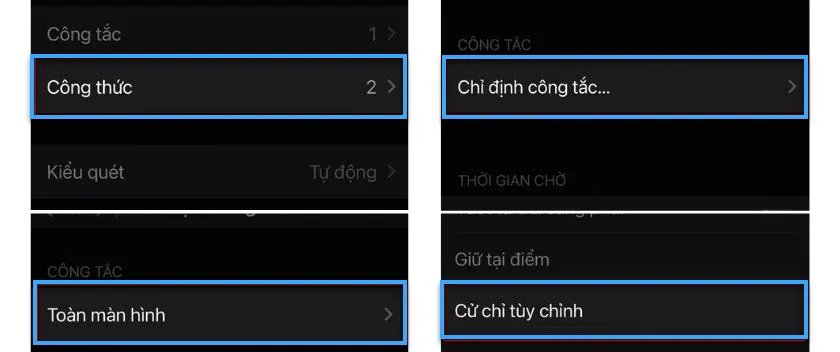
- Bước 4: Tại ô “Thời gian chờ”, người dùng gạt thanh bật công tắc với thời gian được điều chỉnh là 1200 giây. Sau đó, bạn quay lại trang Công thức, chọn “Khởi chạy công thức”, sau cùng chọn “Auto Click”.
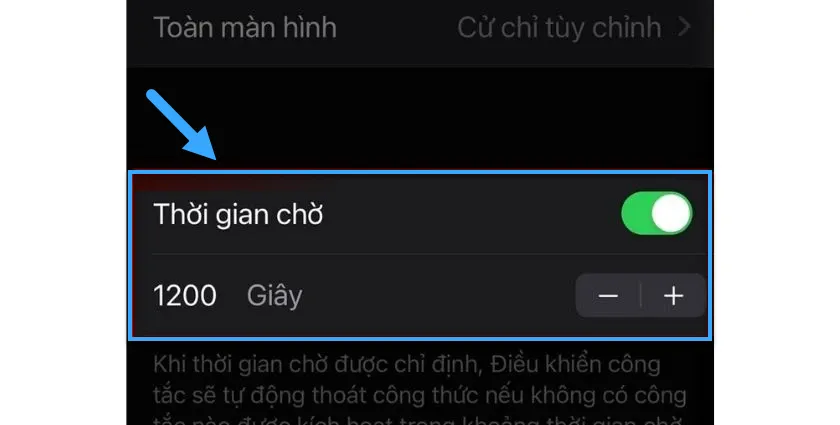
- Bước 5: Người dùng chuyển đến mục “Điều khiển công tắc” và tiến hành tùy chỉnh các mục nhỏ có trong chúng.
- Bước 6: Người dùng trở về mục “Cài đặt” của thiết bị, chọn mục “Trợ năng”, sau đó chọn tiếp “Điều khiển công tắc” để hoàn thành. Như vậy, bạn đã có thể mở bất cứ ứng dụng nào cần được chạy tự động, song song với điều đó, người dùng đừng quên nhấn nút nguồn 3 lần để thực hiện mở/tắt lệnh điều khiển công tắc.
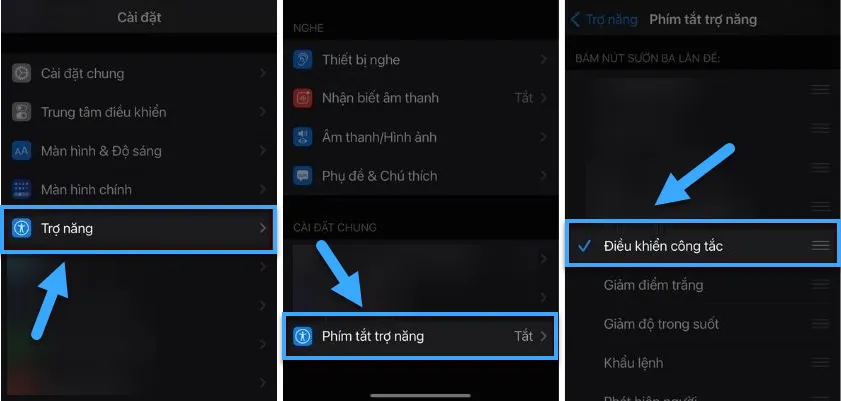
Hướng dẫn sử dụng Auto Click cho máy tính
Hiện nay, nhất là với các đối tượng game thủ, việc cài đặt ứng dụng Auto Click cho PC là điều rất cần thiết. Chỉ với 04 bước cơ bản mà Vietnix cung cấp dưới đây, người dùng hoàn toàn cài đặt Auto Click cho máy tính một cách nhanh chóng.
- Bước 1: Bắt đầu bằng việc mở tab, website hoặc ứng dụng bạn cần cài đặt Auto Click, tiếp theo chọn phím Home.
- Bước 2: Đưa con trỏ chuột vào nơi cần thiết lập nhấp chuột tự động, sau đó nhấn nút Page Up.
- Bước 3: Để thực hiện bao nhiêu lệnh nhấp tự động, bạn nhấn chọn bấy nhiêu lần nút Page Up.
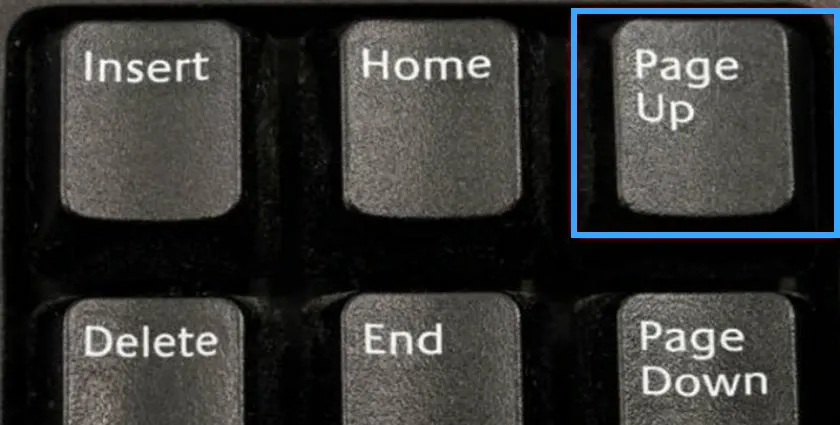
- Bước 4: Tiến hành kích hoạt Auto Click bằng cách nhấn phím End hoặc chọn Run trong cửa sổ của phần mềm. Ngược lại, để tắt ứng dụng Auto Click, bạn chỉ cần nhấn chọn thêm 01 lần nút Page Up nữa là được.
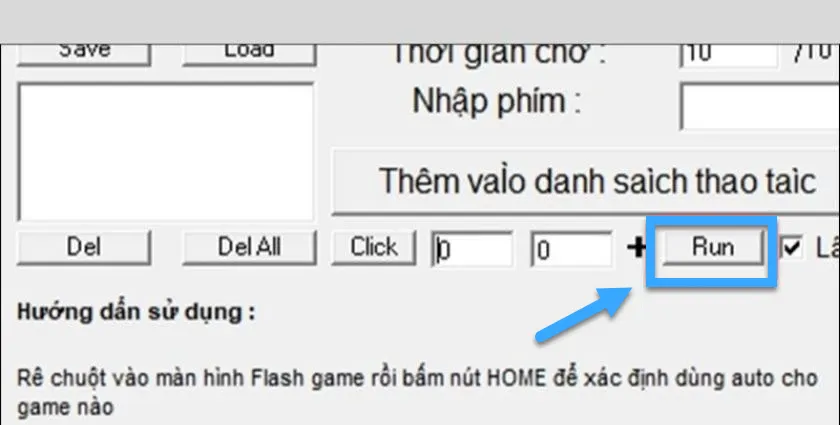
Top 7 phần mềm auto click phổ biến
Hiện nay, trên thị trường có rất nhiều phần phềm auto click, tính năng hiện đại và đáp ứng đầy đủ các nhu cầu của người dùng. Dưới đây là 7 phần mềm được coi là phổ biến nhất:
1. Free Auto Clicker – Phần mềm auto click PC phổ biến nhất
Free Auto Clicker là một phần mềm nhấp chuột cực kỳ tiện dụng, mô phỏng thao tác nhấp chuột trái hoặc phải trên bất kỳ màn hình hoặc cửa sổ nào hiển thị trên máy tính. Nhờ mô phỏng này, bạn có thể dễ dàng thiết lập nhấp chuột tự động. Free Auto Clicker hoạt động bằng cách ghi lại màn hình của bạn, sau đó xác định tọa độ nhấp chuột chính xác và sao chép chúng. Sau khi tọa độ được xác định và sao chép lại, phần mềm có thể thực hiện bao nhiêu lần nhấp nếu cần.
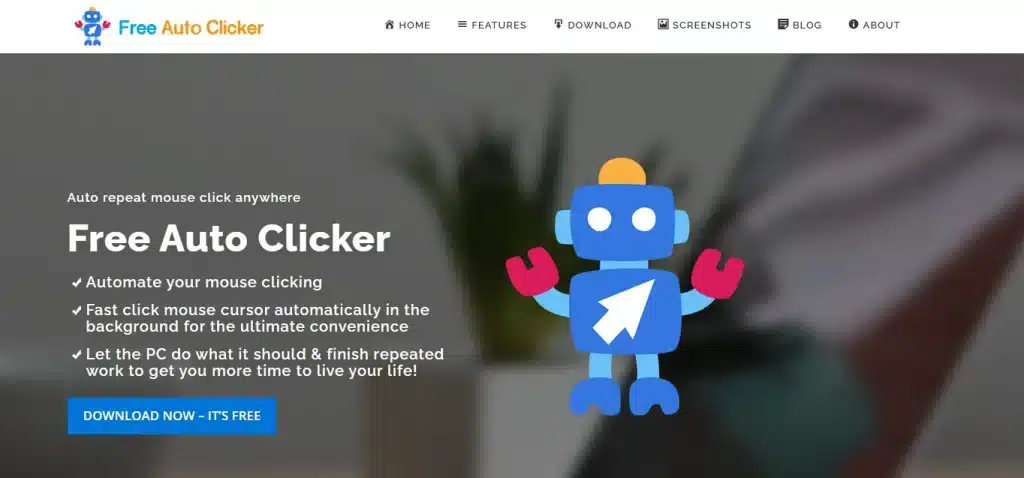
Phần mềm này sẽ hỗ trợ bạn trong mọi hoạt động nhấp chuột, cho dù đó là chơi trò chơi, sử dụng chuột để xử lý hàng trăm tệp, bỏ phiếu trực tuyến hay nhấp chuột vào bất kỳ website nào. Điều này sẽ giúp thư giãn hơn và có nhiều thời gian hơn để làm những việc quan trọng thay vì lãng phí chúng vào những công việc lặp đi, lặp lại quá nhiều. Ngoài việc xác định vị trí nhấp chuột, bạn cũng có thể nhập khoảng thời gian (tính bằng mili giây) mà bạn muốn nhấp chuột xảy ra. Tùy vào việc bạn muốn chuột vào nhanh hay chậm mà chọn khoảng thời gian cho phù hợp nhất.
Free Auto Clicker hoàn toàn miễn phí và không cần đăng ký. Việc của bạn chỉ là tải tiện ích về và sử dụng.
Là phần mềm an toàn và không chứa phần mềm độc hại hoặc virus.
Dễ sử dụng.
Bạn có thể dễ dàng đặt thời gian, tốc độ và số lần nhấp tự động.
Bạn có thể sử dụng phím tắt để rút ngắn thời gian tạm dừng hoặc xóa tọa độ nhấp chuột.
Phần mềm này có thể được sử dụng để tự động nhấp chuột khi chơi trò chơi trực tuyến trên máy tính.
Nhược điểm duy nhất của Free Auto Clicker là do chúng quá phổ biến và được dùng quá nhiều nên vì thế mà các phần mềm, website dễ phát hiện và vô hiệu hóa.
Cách sử dụng Free Auto Clicker
Để sử dụng phần mềm này, bạn có thể thực hiện các thao tác như sau:
- Bước 1: Sau khi download và cài đặt phần mềm Free Auto Clicker, bạn tiến hành khởi động phần mềm để hiện ra giao diện chính.
- Bước 2: Tại đây, bạn sẽ thiết lập chạy auto click, cụ thể các thông số cần nắm như sau:
- Coordinate: Tọa độ vị trí bạn muốn click (di chuyển chuột đến nơi cần click và nhấn SPACE)
- Click Interval: Thời gian để thực hiện auto click.
- Stop After: Thời gian dừng sau bao nhiêu click hoặc sau bao nhiêu phút.
- Count: Số vị trí mà phần mềm sẽ thực hiện click.
- Select Button: Chọn Left hoặc Right (Click chuột trái hoặc phải).
- Bước 3: Sau khi thiết lập cài đặt xong, bạn nhấn Start để bắt đầu chạy phần mềm.
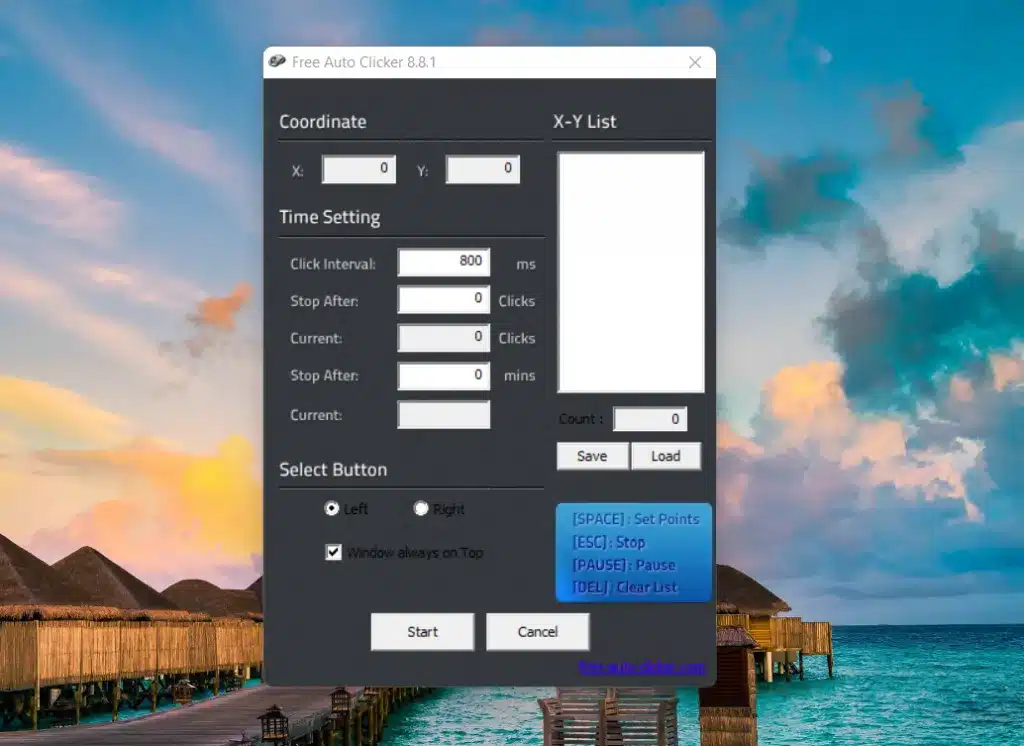
2. Phần mềm auto click tuyệt vời Free Mouse Clicker
Free Mouse Clicker là một phần mềm có giao diện cực kỳ đơn giản, dễ sử dụng nhưng lại rất hiệu quả. Đây là phần mềm trên màn hình duy nhất không có menu tùy chọn, xuất, nhập và các nội dung khó hiểu khác, tất cả đều được sắp xếp hợp lý để mang lại trải nghiệm người dùng tốt nhất. Điều đặc biệt ở Free Mouse Clicker là họ sử dụng một con chuột hoạt hình để mô tả công việc, điều này mang lại cảm giác mới mẻ và thú vị.
Ứng dụng cho phép người dùng đặt các lần nhấp xảy ra trong một khoảng thời gian cụ thể mà họ muốn. Ngoài ra, người dùng cũng có thể thiết lập trình nhấp chuột tự động bằng chuột trái và chuột phải tùy theo mục đích và công việc mà bạn muốn sử dụng trình nhấp chuột tự động.
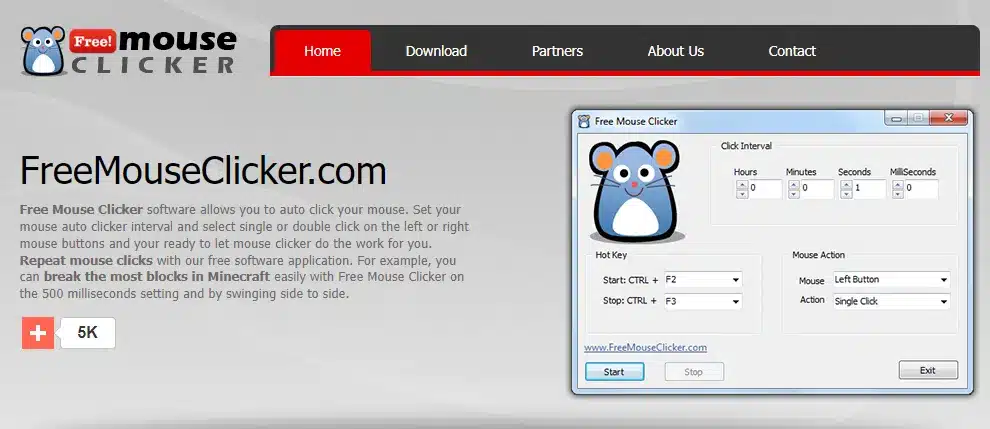
Thiết kế giao diện ngắn gọn, mang đến cho người dùng trải nghiệm dễ sử dụng nhất.
Đặt số lần nhấp tối đa có thể mỗi giây thành 100 CPS.
Sử dụng chuột hoạt hình cho các mô tả công việc để tạo cảm giác thú vị.
Loại bỏ menu.
Nhược điểm của phần mềm này là chúng sẽ chỉ phù hợp với những ai mới tìm hiểu về auto click. Các tác vụ hoặc tùy chỉnh nâng cao hơn cho các hoạt động phức tạp hơn sẽ bị hạn chế tương đối nhiều.
Cách sử dụng Free Mouse Clicker
Để sử dụng phần mềm này, bạn có thể thực hiện các thao tác như sau:
- Bước 1: Sau khi download và cài đặt phần mềm Free Mouse Clicker, tiến hành khởi động phần mềm để hiện ra giao diện chính.
- Bước 2: Tại đây, bạn sẽ tự thiết lập để chạy auto click, cụ thể các thông số cần nắm như sau:
- Click Interval: Là thời gian lặp đi lặp lại.
- Mouse: Bạn lựa chọn Left hoặc Right (auto click chuột trái hoặc phải).
- Action: Chọn Single hoặc Double Click (nghĩa là click 1 click hay click đúp chuột).
- Hotkey Start: Mặc định là F2 hoặc có thể tùy chọn theo sở thích (nghĩa là nhấn F2 phần mềm sẽ tự động chạy).
- Hotkey Stop: Mặc định là F3 hoặc bạn cũng có thể tùy chọn khác (nghĩa là nhấn F3 phần mềm sẽ tự động dừng).
- Bước 3: Sau khi thiết lập cài đặt xong, bạn nhấn Start để bắt đầu chạy phần mềm.
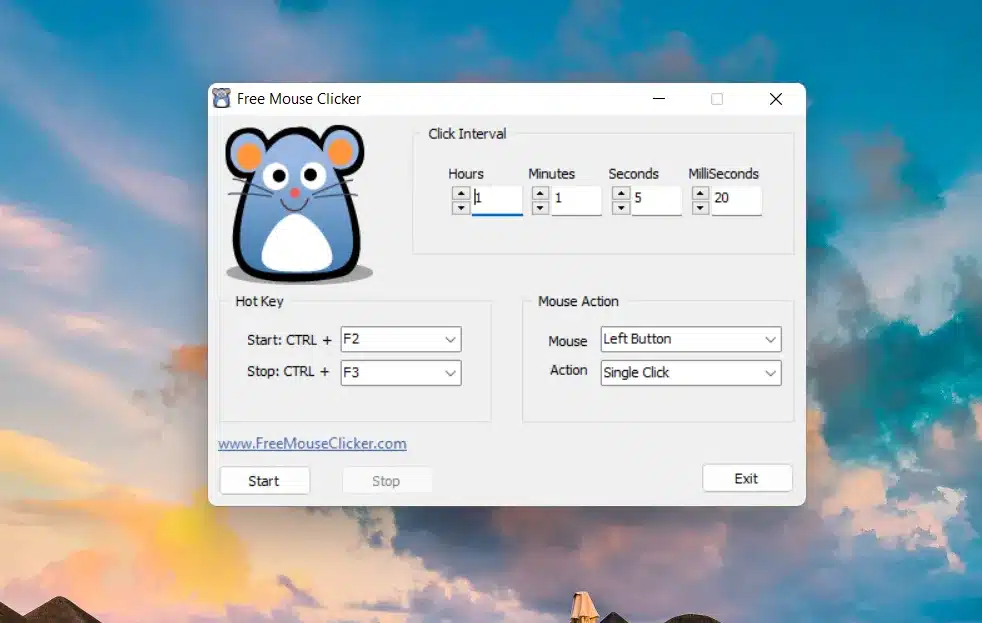
3. Phần mềm auto click miễn phí GS Auto Clicker
GS Auto Clicker là phần mềm tự động nhấp nổi tiếng với giao diện đơn giản, các phiên bản hoàn toàn miễn phí, tương thích với hệ điều hành Windows, dễ dàng thao tác và sử dụng,… Bên cạnh đó, phần mềm GS Auto Clicker còn hỗ trợ tính năng thiết lập các chuỗi phím nóng nhằm giúp người dùng cài đặt các tác vụ mở hoặc thực hiện 1 số hoạt động trên máy tính,… một cách nhanh chóng và tiện lợi.
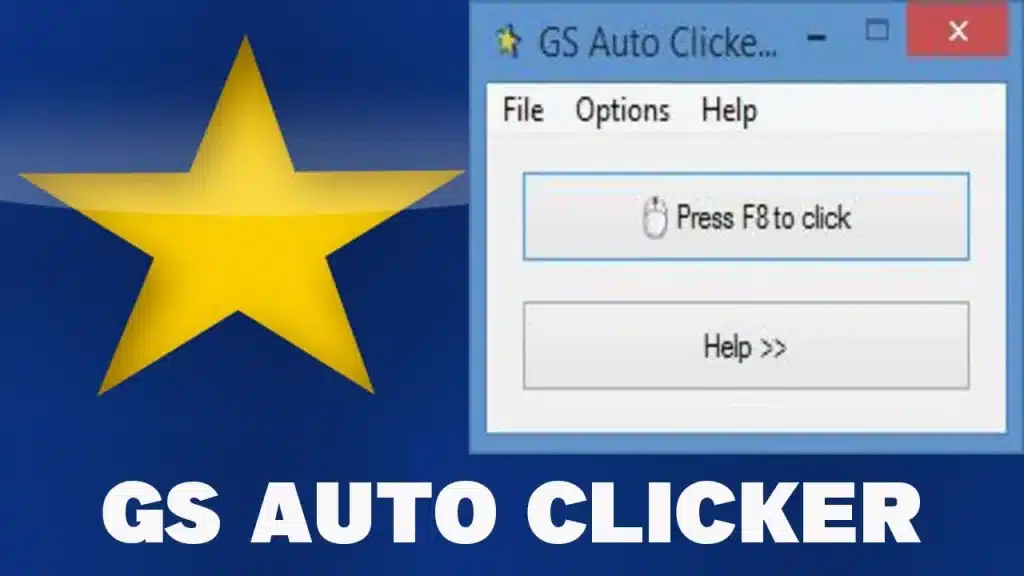
Phần mềm được sử dụng miễn phí.
Tương thích với hệ điều hành Windows.
Thiết kế đơn giản, dễ sử dụng, phù hợp với nhiều đối tượng khác nhau.
Tuy nhiên, phần mềm này cũng được lưu ý một số nhược điểm như: Thiếu cấu hình quan trọng hoặc thao tác nhấp quá nhiều có thể dẫn đến tình trạng treo máy.
Cách sử dụng GS Auto Clicker
GS Auto Clicker được xem là cái tên huyền thoại mà game thủ nào cũng từng nghe qua ít nhất một lần. Để sử dụng phần mềm này, có thể thực hiện các thao tác như sau:
- Bước 1: Sau khi download và cài đặt phần mềm GS Auto Clicker, bạn tiến hành khởi động phần mềm để hiện ra giao diện chính.
- Bước 2: Tại đây, ấn chọn mục Press F8 to click, cửa sổ Hotkey setting mở ra.
- Bước 3: Nếu muốn thay thế phím F8 bằng một phím bất kỳ khác, bạn nhấn Click/Stop để thiết lập. Ô F8 ban đầu sẽ hiển thị Please Key và chỉ cần nhập phím thay thế vào ô này.
- Bước 4: Nhấn OK để xác nhận tùy chỉnh.
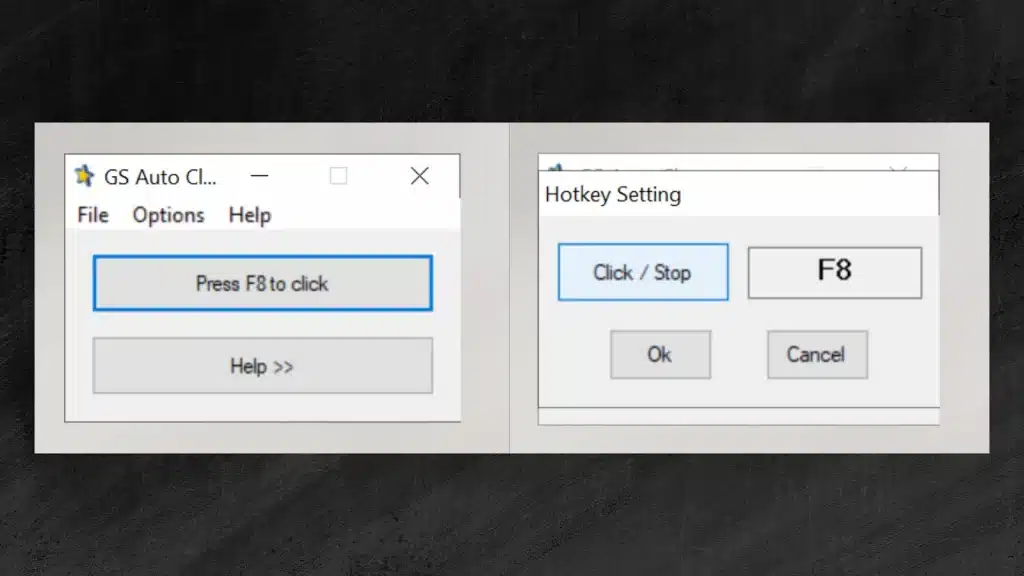
Tiếp theo, bạn tiến hành cài đặt các thông số khác trong mục Option tại giao diện chính của phần mềm:
- Mục Clicking
Dùng để thay đổi chuột cần click. Bạn có thể chọn Clicking Option (loại click) và Repeat (lặp lại).
Với Click Option, bạn có thể tùy chọn vị trí click chuột như: click chuột trái, phải, giữa (trong tab mouse) hoặc single click, double click (trong tab click). Với Repeat, bạn dùng để thiết lập số lần lặp lại của thao tác click chuột, thời gian giữa mỗi cú click là bao lâu.
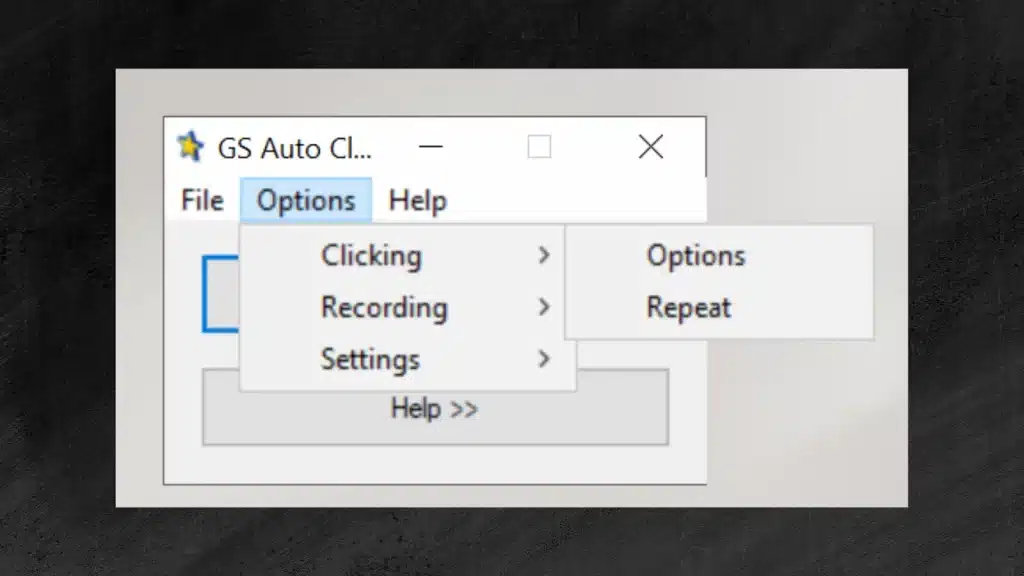
- Mục Recording
Chỉ có một tùy chọn duy nhất trong mục này nhưng đây cũng là tính năng nâng cao và khá quan trọng đối với phần mềm auto click đó là Multiple Clicks hay click đa vị trí cùng lúc. Sau khi chọn Recording, cửa sổ Record Multiple Clicks sẽ hiện ra, bạn chỉ cần tích chọn vào ô Record and replay multiple clicks và nhấn chọn Pick point. Bạn tiến hàng click liên tục vào các vị trí muốn sử dụng phần mềm, GS Auto Clicker sẽ tự động thu thập tọa độ, tùy chỉnh vị trí và nhấn OK để xác nhận.
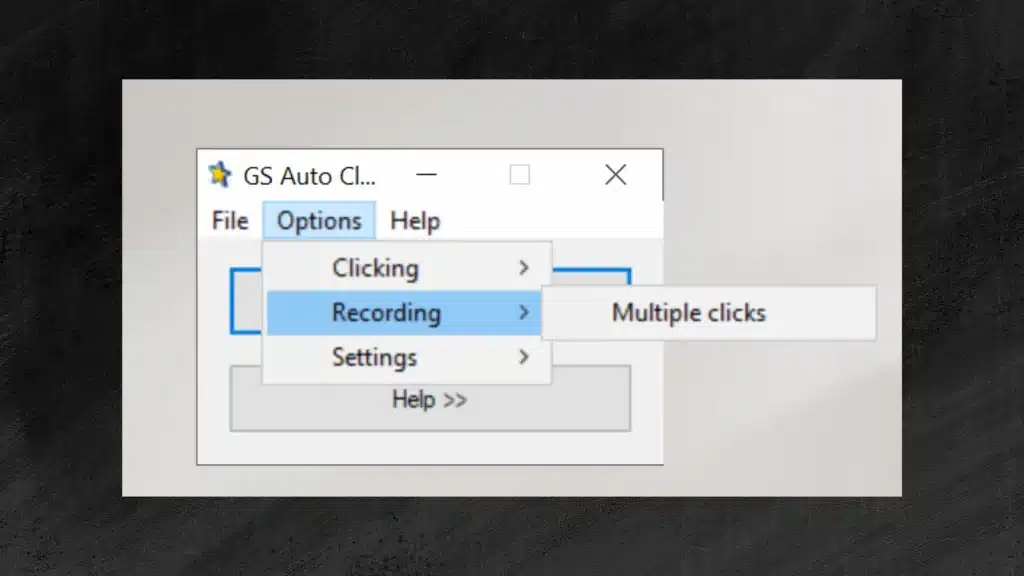
- Mục setting
Đây là nơi người dùng có thể tùy chỉnh thêm một vài thông số khác của phần phềm auto click như: thay phím tắt (Hotkey), chế độ hiển thị (View) và tùy chọn khác (Other). Trong mục view, bạn có thể chọn tùy chỉnh ẩn hoặc hiện cửa sổ làm việc khi thực hiện thao tác click.
Còn các tùy chọn khác trong Other có thể là: Chế độ chờ (idle), tự động thoát (quit), khóa máy (lock computer), đăng xuất (log off computer), tắt máy tính (turn off computer),…
4. Phần mềm auto click free Auto Click Typer
Phần mềm hỗ trợ autoclick chuột không thể không nhắc đến Auto Click Typer, auto clicker miễn phí dành cho người dùng Windows. Với phần mềm này, để thiết lập thao tác click chuột tự động, bạn cần viết mã cụ thể cho chúng.
Một trong những điều tuyệt vời của phần mềm này là Auto Click Typer có thể được sử dụng không chỉ cho nhu cầu tự nhấp mà còn giúp tự động hóa các lần nhấp bàn phím cụ thể mà bạn muốn và thậm chí nhập văn bản thay thế một cách chính xác. Auto Click Typer cũng cho phép bạn chỉnh sửa chuỗi và quản lý tốc độ nhấp chuột tính bằng mili giây. Với những tính năng tuyệt vời mà mình mang lại thì đây là một trong những phần mềm auto click phổ biến nhất hiện nay.
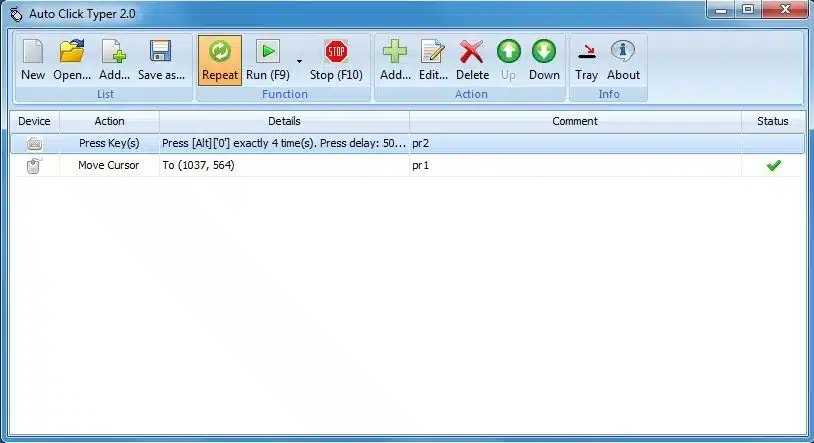
Dễ dàng quản lý, tinh chỉnh thêm, chỉnh sửa hoặc xóa các tập lệnh tự động hóa.
Không yêu cầu kiến thức lập trình chuyên sâu.
Có thể làm việc ngoại tuyến.
Hoàn toàn miễn phí để sử dụng.
Một số phần mềm chống virus phát hiện đó là phần mềm độc hại, vì vậy cần thực hiện các biện pháp phòng ngừa an toàn khi sử dụng.
Yêu cầu bạn ghi nhớ tổ hợp phím Hotkey cho từng tập lệnh.
Đi kèm với phần mềm của bên thứ ba (phần mềm có thể bị từ chối trong quá trình cài đặt).
5. Auto Mouse Click – phần mềm auto click dễ sử dụng nhất
Auto Mouse Click là ứng dụng auto click PC hoạt động dựa trên vị trí tọa độ mà bạn cung cấp và số lần nhấp chuột tự động. Sau khi thu thập 2 thông tin trên, Auto Mouse Click sẽ tiến hành nhiệm vụ của mình.
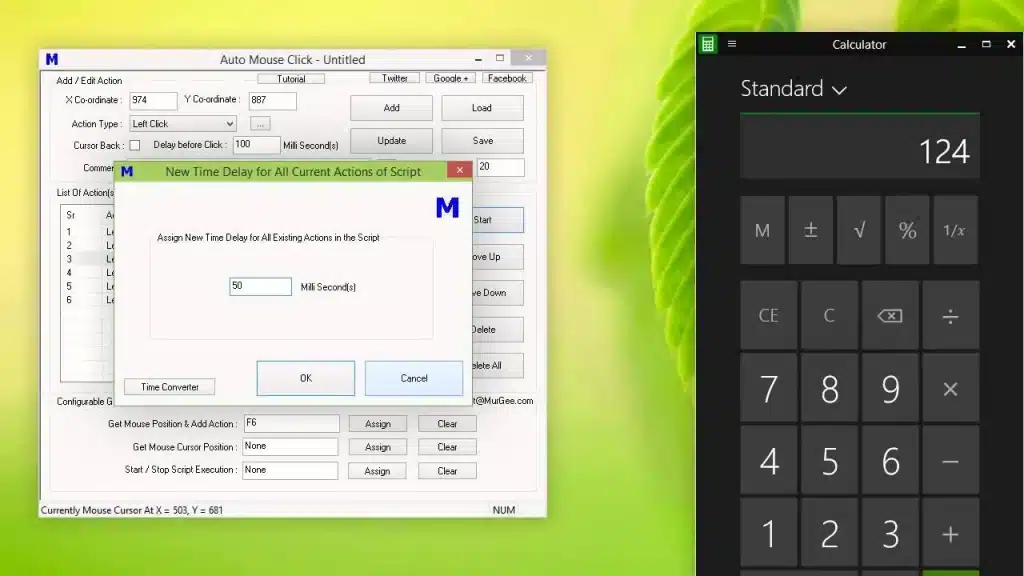
Việc thiết lập rất đơn giản, chọn tọa độ nhấp chuột mong muốn trên màn hình.
Giao diện đơn giản, dễ sử dụng.
Bạn cũng có thể gán các phím nóng để thuận tiện hơn trong quá trình sử dụng.
Tùy chọn xuất/tải tập lệnh.
Hỗ trợ nhấp chuột trái và phải.
Nhược điểm lớn nhất của phần mềm auto click này là chúng không hoàn toàn miễn phí. Điều này đồng nghĩa rằng sau thời gian trải nghiệm free, bạn cần gia hạn sử dụng bằng một khoản tiền nhất định.
6. Prefect Automation – phần mềm hỗ trợ tự động nhấp chuột nhiều tính năng
Perfect Automatic là phần mềm auto click miễn phí, tích hợp nhiều tính năng cao cấp như ghi bàn phím và chuột, lên lịch, soạn thảo kịch bản,… để người dùng thoải mái khám phá và sử dụng. Phần mềm này dành cho những người cần nhiều tính năng cao cấp cho nhu cầu sử dụng, hoàn toàn tự động trên máy tính của họ.
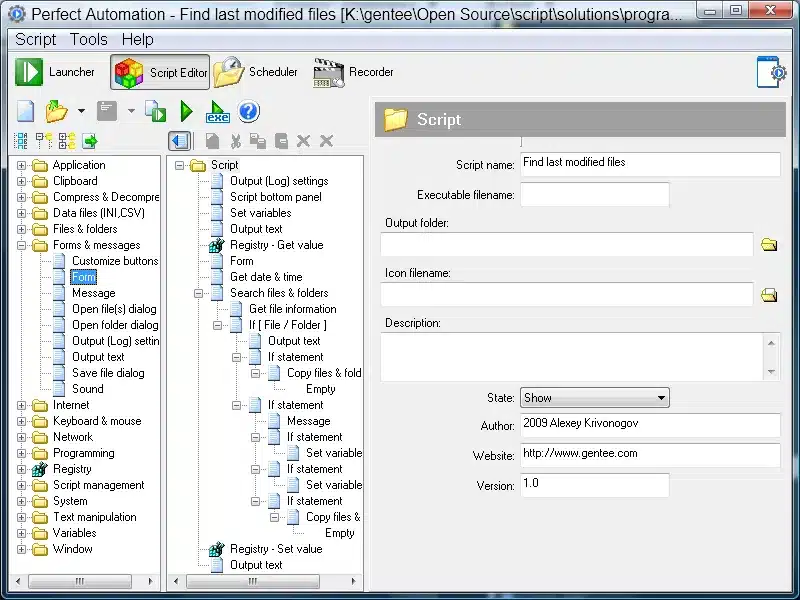
Mặc dù bao gồm nhiều tính năng nâng cao, Perfect Automatic cũng rất dễ sử dụng và phần mềm hoạt động giống như các ứng dụng auto click khác. Chương trình có thể ghi lại các nhấp chuột của bạn, lên lịch chính xác khi chúng xảy ra và thậm chí tự động ghi lại các hành động nhất định của máy tính. Nếu đã quyết định chọn con đường nghiêm túc để trở thành game thủ hay lập trình viên chuyên nghiệp, đây có thể là một lựa chọn tuyệt vời dành cho bạn.
Mang đến nhiều tính năng ưu việt và cao cấp cho người dùng.
Một giải pháp tự động hóa hoàn chỉnh.
Khả năng ghi lại, chỉnh sửa và lặp lại các lần nhấp, tổ hợp phím trên bàn phím nhanh chóng và chính xác.
Tạo các tệp thực thi độc lập để dễ sử dụng.
Do các tính năng cao cấp, phần mềm này có thể gây ra nhiều khó khăn trong việc sử dụng và thói quen cho người mới bắt đầu.
7. Phần mềm auto click đơn giản Super Mouse Auto Click
Đây là phần mềm đơn giản, nhẹ nhàng, có giao diện khá lâu đời, đặc biệt phần mềm có dung lượng nhỏ, khá dễ cài đặt, dùng luôn dạng portable mà không cần cài đặt.
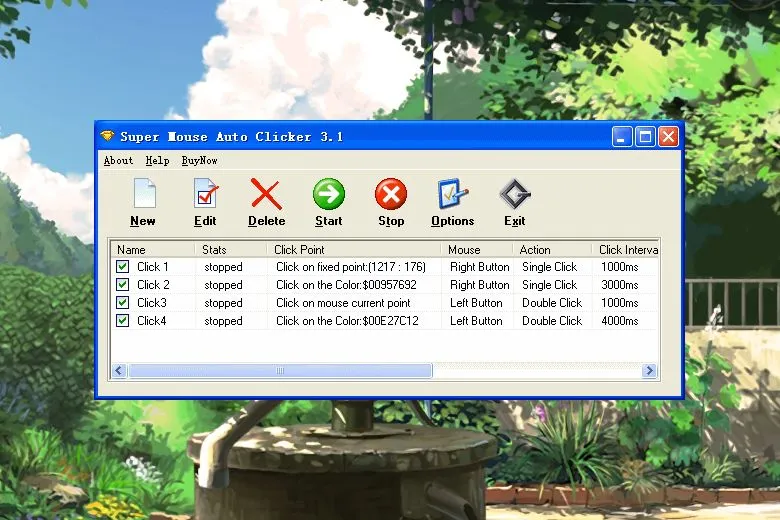
Giao diện dễ sử dụng, quy trình cài đặt không phá phức tạp
Xác định vị trí chuột nhanh chóng
Cho phép thiết lập thời gian nhấp chuột
Cho phép Load, Save để khôi phục, lưu trữ các câu lệnh auto click
Tương thích với hầu hết với các phiên bản hệ điều hành Windows khác
Chỉ có các tính năng cơ bản, không có tính năng nâng cấp, phù hợp với người bắt đầu sử dụng.
Một số lưu ý khi sử dụng phần mềm Auto click chuột
Phần mềm Auto click theo kịch bản được vận dụng trên nhiều nền tảng khác nhau với nhiều phiên bản riêng biệt. Do đó, để tránh xảy ra những trục trặc, bạn cần chú ý đến những điểm gồm:
- Một số tựa game sẽ cấm Auto Click: Phần mềm này bị một số nhà phát hành game ban lệnh cấm vì họ cho rằng đây là một hình thức gian lận.
- Máy tính gặp một số vấn đề liên quan đến hiệu suất: Tình trạng treo máy sẽ xuất hiện khi bạn dùng Auto Click có phiên bản không phù hợp với cấu hình máy, do đó chúng ảnh hưởng mật thiết đến hiệu suất hoạt động.
Câu hỏi thường gặp
Nên sử dụng phần mềm auto click PC nào?
Hiện nay, có khá nhiều phần auto click phổ biến trên thị trường nhưng có các phần mềm auto click phổ biến được nhiều khách hàng tin dùng cho máy tính PC như Free Auto Clicker, Free Mouse Clicker, Auto Click Typer, GS Auto Clicker, Auto Mouse Click, Perfect Automation.
Có nên sử dụng các phần mềm auto click free không?
Các phần mềm auto click có ưu điểm là giúp người dùng tiết kiệm thời gian, không cần suy nghĩ bước tiếp theo của một tác vụ nào đó vì đã được lên quy trình sẵn, giảm đi một phần lớn các tác vụ nhàm chán lặp đi lặp lại, giảm tình trạng gây đau, mỏi, nhức tay, giúp công việc nhanh chóng được hoàn thành.
Tuy nhiên, các phần mềm auto click này cũng có những khuyết điểm nhất định. Một vài tựa game không cho phép sử dụng auto click, khi sử dụng sẽ bị cấm chơi vĩnh viễn. Ngoài ra, các virus độc hại cũng có thể bắt chước file EXE autoclicker khi cài đặt và sẽ gây hại cho máy tính của bạn. Cuối cùng, khi sử dụng phần mềm auto click có thể gây ra các tình trạng như màn hình bị treo, không phản hồi, hoạt động chậm,…
Do đó, bạn nên cân nhắc thật kĩ trước khi quyết định sử dụng auto click.
Có phần mềm auto click nhanh nhất không?
Hiện nay chưa có thông tin nào công bố về phần mềm có tốc độ auto click nhanh nhất, nhưng bạn có thể cân nhắc sử dụng những phần mềm trên vì đều có tốc độ ổn định và được sử dụng phổ biến.
Có các ứng dụng auto click nào không?
Với IPhone thì sẽ tích hợp sẵn tính năng auto click, còn với Android thì có một vài ứng dụng sau có thể tham khảo:
1. Ứng dụng Automatic Clicker
2. Ứng dụng MacroDroid
3. Ứng dụng AutoInput
4. Ứng dụng Automate
5. Ứng dụng Automagic
6. Ứng dụng Clickmate
Lời kết
Auto Click là một trong những phần mềm mang lại sự tiện lợi cho người dùng khi giảm thời gian sử dụng chuột, giao diện đơn giản và dễ dàng kết hợp với các phần mềm cheat game. Vietnix hy vọng thông qua bài viết trên, bạn sẽ hiểu rõ hơn về Auto Click là gì cũng như những công dụng và các phần mềm click chuột tự động phổ biến hiện nay.